
Quando apri. Terminale di Windows , PowerShell lancia come shell predefinita. Se vuoi, puoi modificare questa shell predefinita in qualcosa di simile, come il prompt dei comandi o Ubuntu (Linux). Questo viene fatto modificando un po 'di codice nel file delle impostazioni.
Modificare la shell predefinita in terminale di Windows
C'è un codice nel file delle impostazioni del terminale di Windows che decide quale shell si apre il primo. Puoi modificare questo codice in modo che la tua shell preferita diventi il valore predefinito in questa app.
È possibile impostare qualsiasi shell disponibile in Windows Terminal, incluso il prompt dei comandi, Ubuntu (Linux) e Azure Cloud Shell, come predefinito in Windows Terminal.
Per fare ciò, aprire il menu "Start", cercare "Terminale di Windows" e fare clic sull'app nei risultati.
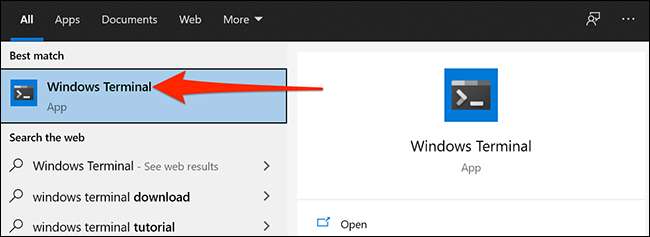
Nella finestra Terminale di Windows, fare clic sull'icona della freccia verso il basso nella parte superiore e selezionare "Impostazioni".
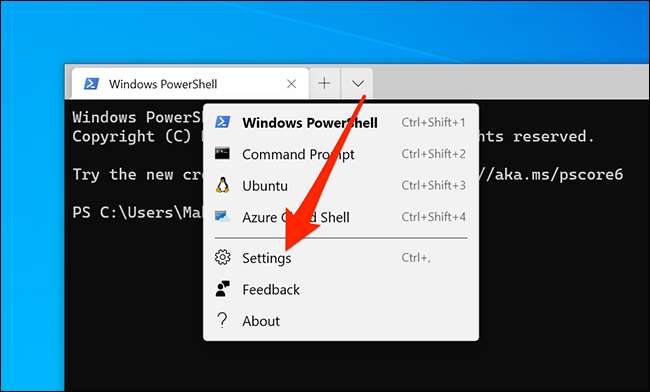
Windows chiede come si desidera aprire il file delle impostazioni. Seleziona "Blocco note" nell'elenco e fai clic su "OK".
Consiglio: Puoi usare qualsiasi altro editor di testo che preferisci anche. Assicurati solo che sia un editor di testo normale.
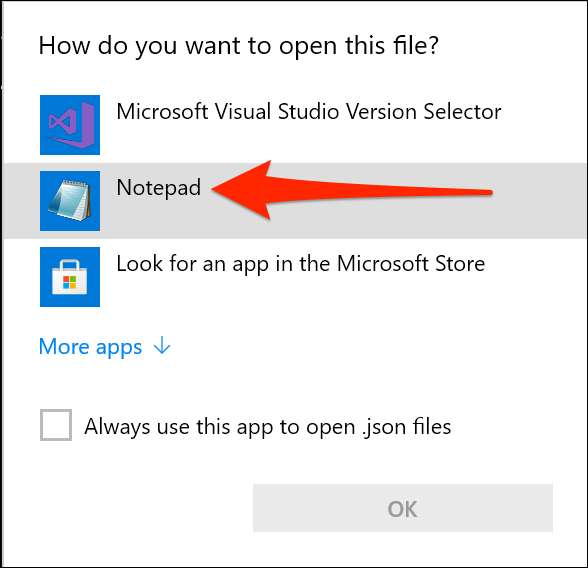
In Impostazioni, scorrere fino alla sezione per la shell che si desidera effettuare il valore predefinito. C'è una voce nella parte superiore di ogni sezione che dice cosa sia per ogni guscio.
Ad esempio, la sezione di PowerShell dice "Apporta modifiche qui al profilo PowerShell.exe". Allo stesso modo, la sezione del prompt dei comandi dice "Apporta modifiche qui al profilo cmd.exe". La sezione di Ubuntu ha "Ubuntu" a destra del "nome".
Ora, copia il testo scritto accanto a "GUID" nella sezione Shell. Non è necessario copiare le virgolette doppie. Basta copiare il testo all'interno delle citazioni, incluse le parentesi.
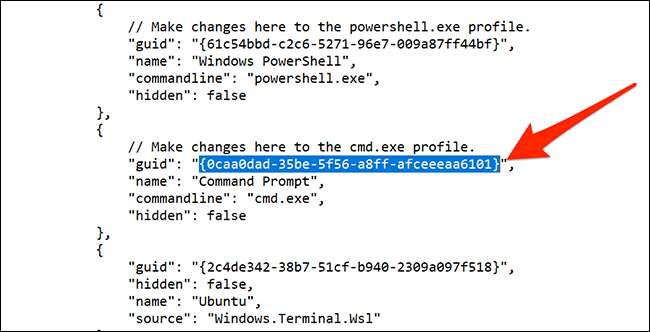
Scorri fino alla cima delle impostazioni e trova il campo "DefaultProfile". Rimuovi il testo che è scritto accanto a questo campo e incolla il tuo GUID copiato qui. Premi Ctrl + V per incollare rapidamente il tuo codice.
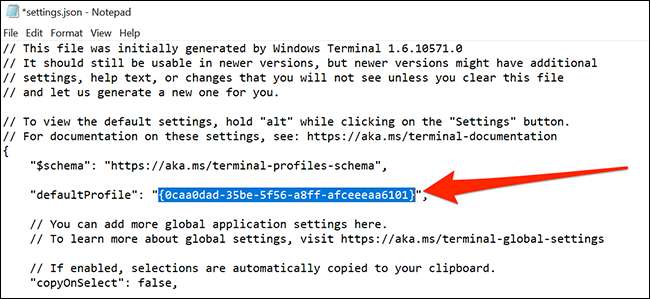
Ora, fai clic su File & GT; Salva in Blocco note per salvare le modifiche.
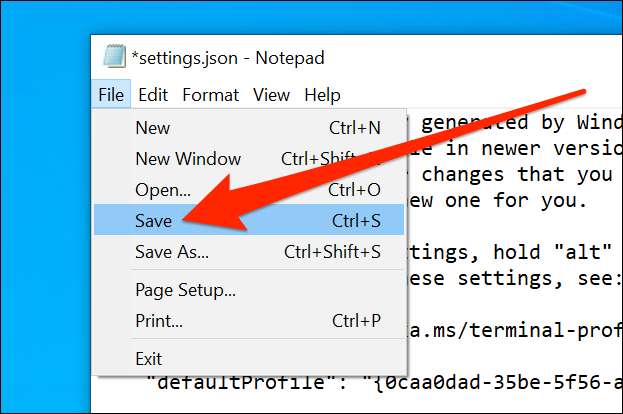
La shell selezionata è ora la shell predefinita nel terminale di Windows.
Per rendere PowerShell, la shell predefinita di nuovo, copia il GUID di PowerShell e incollarlo accanto a "defaultprofile" nel file delle impostazioni.
Il terminale di Windows ha molto da offrire , e dovresti esplorare queste opzioni per scoprire tutto ciò che puoi fare con questa piccola utility sul tuo PC.
IMPARENTATO: Il nuovo terminale di Windows è pronto; Ecco perché è incredibile







